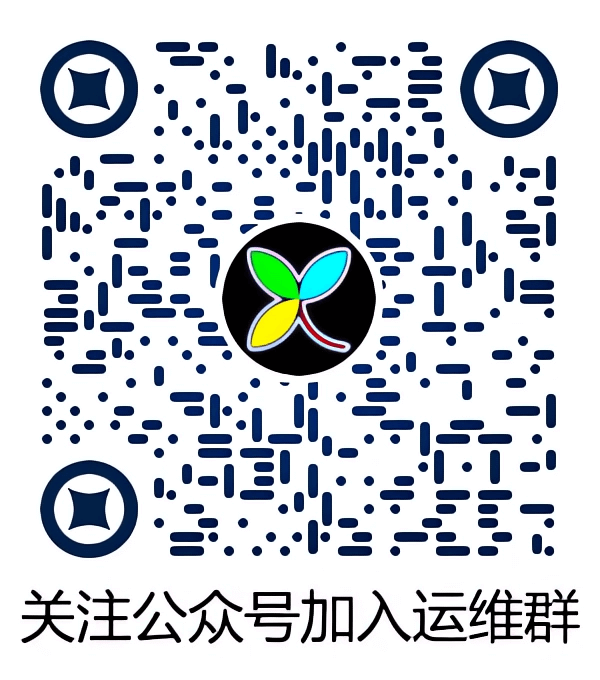Linux的screen命令,对于远程登录来说,不仅提供了类似于nohup的功能,而且提供了我非常喜欢的“多个桌面”的功能。平常开一个putty远程登录,经常需要在两个程序之间来回切换,怎么办?ctrl-z和fg、bg?这些太麻烦了。其实我们可以借助screen命令来实现轻松便捷的切换。
首先用screen [-S]命令建立一个session,然后就可以在这个session中建立多个window了。使用screen [-S]可以建立多个session,而每个session又可以建立多个window。 在不同的window之间可以用Ctrl-A n/p等命令来切换。
而想要在多个session之间切换,则需要你Ctrl-A d回到登录session(就像一棵大树的根),然后再通过screen -ls查看有哪些session,然后使用screen -r来决定恢复到哪个session。
对于已经Attached Session则不能直接screen -r,需要先screen -d,然后才能screen -r
在server上使用screen的时候出现了如下错误:
Cannot open your terminal '/dev/pts/0' - please check.
可以使用script命令来记录这个终端会话,执行
script /dev/null
然后就可以打开screen了
-A 将所有的视窗都调整为目前终端机的大小。
-d<作业名称> 将指定的screen作业离线。
-h<行数> 指定视窗的缓冲区行数。
-m 即使目前已在作业中的screen作业,仍强制建立新的screen作业。
-r<作业名称> 恢复离线的screen作业。
-R 先试图恢复离线的作业。若找不到离线的作业,即建立新的screen作业。
-s<shell> 指定建立新视窗时,所要执行的shell。
-S<作业名称> 指定screen作业的名称。
-v 显示版本信息。
-x 恢复之前离线的screen作业。
-ls或--list 显示目前所有的screen作业。
-wipe 检查目前所有的screen作业,并删除已经无法使用的screen作业。
screen使用
使用screen非常简易.只需在SHELL键入screen,便可打开一个screen session。
而在每个screen session 下,所有命令都以 ctrl+a(C-a) 开始。
现在让我来简单介绍基本的命令
C-a c -> Create,开启新的 window
C-a n -> Next,切换到下个 window
C-a p -> Previous,前一个 window
more..
less.. C-a C-a -> Other,在两个 window 间切换
C-a w -> Windows,列出已开启的 windows 有那些
C-a 0 -> 切换到第 0 个 window
C-a 1..9 -> 切换到第 1..9 个window
C-a a -> 发出 C-a,在 emacs, ve, bash, tcsh 下可移到行首
C-a t -> Time,显示当前时间,和系统的 load
C-a K(大写) -> kill window,强行关闭当前的 window
C-a [ -> 进入 copy mode,在 copy mode 下可以回滚、搜索、
复制就像用使用 vi 一样
C-b Backward,PageUp
C-f Forward,PageDown
H(大写) High,将光标移至左上角
L Low,将光标移至左下角
0 移到行首
$ 行末
w forward one word,以字为单位往前移
b backward one word,以字为单位往后移
Space 第一次按为标记区起点,第二次按为终点
Esc 结束 copy mode
C-a ] -> Paste,把刚刚在 copy mode 选定的内容贴上
C-a ? -> Help,显示简单说明
C-a d -> detach,将目前的 screen session (可能含有多个 windows)
丢到后台执行 当按了 C-a d 把 screen session detach 掉后,会回到还没进 screen 时的状态,此时在screen session 里每个 window 内运行的 process (无论是前台/后台)都在继续执行,即使 logout 也不影响。
下次 login 进来时:
screen -ls -> 显示所有的 screen sessions
screen -r [keyword] -> 选择一个screen session 恢复对话
若 screen -ls 里有 Attached sessions:
screen -d [keyword] -> 强制 detach,以便「接手」过来
实例
在我们开启一个screen后,然后使用joe编辑一个文件,之后因为临时需要离开这时就可以运行Ctrl+a d,显示如下:
[becks@ec-base becks]$ screen
[detached]
这个时候当我们运行ps -e 可以看到pts/2这个我刚刚运行的screen正在运行joe
6264 pts/2 00:00:00 bash
6354 pts/2 00:00:00 joe
而当我们回来后想恢复这个session,只需要键入screen -r,而当你有多个session时候,系统将提示你选择一个,如下:
[becks@ec-base becks]$ screen -r
There are several suitable screens on:
6263.pts-1.ec-base (Detached)
6382.pts-1.ec-base (Detached)
Type "screen [-d] -r [pid.]tty.host" to resume one of them.
输入该session的pid进行恢复
[becks@becks becks]$ screen -r 6263
想退出screen的session,和退出shell一样,只需要键入exit命令,成功退出后将有以下提示
[screen is terminating]